
UAC的系统,电脑的守护神
时间:2024-11-29 来源:网络 人气:
嘿,亲爱的电脑使用者们,你是否曾好奇过,为什么每次安装软件或者进行系统设置时,电脑都会跳出一个让你选择是否允许的提示框?这就是今天我们要聊的主角——UAC,也就是用户账户控制。它就像电脑的守护神,时刻保护着你的电脑安全。那么,UAC到底是个啥?它有什么作用?又该如何设置呢?让我们一起揭开它的神秘面纱吧!
UAC:电脑的守护神
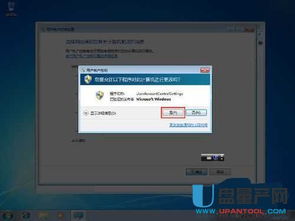
UAC,全称User Account Control,是微软在Windows操作系统引入的一种安全机制。简单来说,它就像一个看门人,当你尝试进行一些需要管理员权限的操作时,它会跳出来提醒你,让你确认是否真的要进行这些操作。这样一来,就能有效防止恶意软件或病毒在未经你同意的情况下修改系统设置,保护你的电脑安全。
UAC的作用
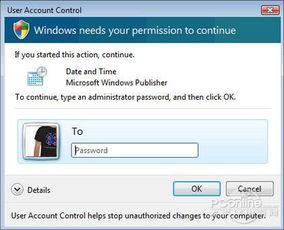
1. 防止恶意软件入侵:当你下载并安装软件时,UAC会检查该软件是否安全。如果发现可疑之处,它会阻止软件运行,从而避免恶意软件入侵。
2. 保护系统设置:当你尝试修改系统设置时,UAC会要求你输入管理员密码,确保只有授权用户才能修改。
3. 提高安全性:使用标准用户账户登录,可以降低系统被恶意软件攻击的风险。
UAC的设置
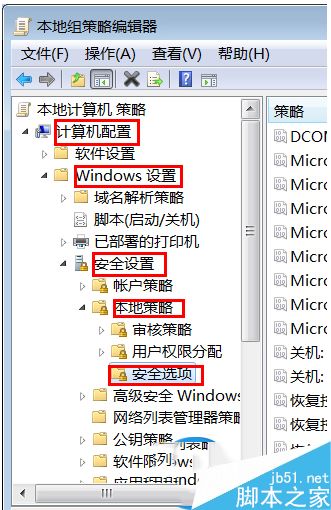
UAC分为四个等级,分别是:
1. 始终通知:每次需要管理员权限时,都会弹出提示框,让你确认是否允许。
2. 仅当程序尝试更改计算机设置时通知:只有当程序尝试修改系统设置时,才会弹出提示框。
3. 仅当程序尝试更改计算机设置时通知(不降低桌面亮度):与第二档类似,但不会降低桌面亮度。
4. 从不通知:关闭UAC,不弹出任何提示框。
根据个人需求,你可以选择适合自己的UAC等级。一般来说,第二档和第三档比较适合大多数人,既能保证电脑安全,又不会过于影响使用体验。
UAC的绕过方法
虽然UAC能有效地保护电脑安全,但也有一些方法可以绕过它。以下是一些常见的绕过方法:
1. 无文件白名单提权机制:通过修改注册表或系统文件,将程序添加到白名单,使其无需UAC提示即可运行。
2. DLL文件注入提权:将恶意DLL文件注入到系统进程中,使其获得管理员权限。
3. 0day:利用系统漏洞,绕过UAC限制。
需要注意的是,绕过UAC可能会带来安全风险,因此请谨慎操作。
UAC是电脑安全的重要保障,它能有效防止恶意软件入侵和系统设置被篡改。了解UAC的作用和设置方法,可以帮助你更好地保护电脑安全。当然,也要注意不要轻易绕过UAC,以免给自己带来不必要的麻烦。希望这篇文章能帮助你更好地了解UAC,让你的电脑更加安全!
相关推荐
教程资讯
教程资讯排行













